华硕主板U盘启动配置流程解析:
1、准备工作阶段:将存有系统镜像的启动U盘接入计算机USB接口。建议优先选择主板后置的USB3.0蓝色接口,确保设备供电稳定。开机后需在ASUS品牌标识出现的瞬间(通常持续2-3秒)快速按下F2功能键,此操作时机至关重要,若错过需重启重复尝试。

2、BIOS导航操作:成功进入蓝底白字的BIOS界面后,使用键盘方向键横向移动至BOOT分页。该模块集中管理着所有启动设备的优先级设置,通过回车键可展开详细配置选项。
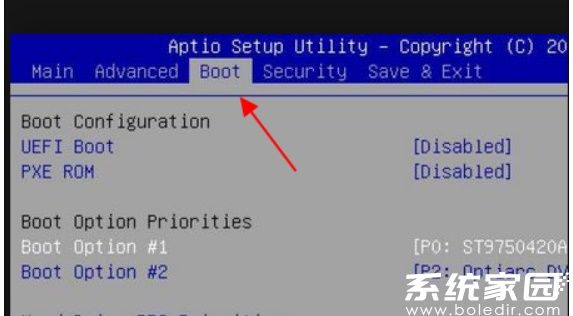
3、启动序列调整:在Boot Option #1的下拉菜单中,需辨识并选定标注有USB字样的存储设备。不同型号主板可能显示为「UEFI:XXXX」或直接显示U盘品牌名称,建议通过容量参数辅助确认设备身份。
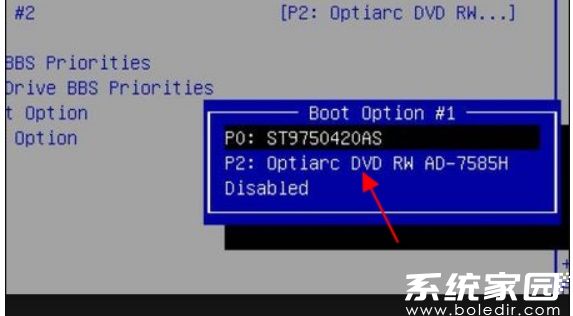
4、参数保存执行:完成设定后需同步按下F10保存键,此时屏幕将弹出确认对话框,选择"Yes"并回车确认。系统将自动重启并优先读取U盘内的启动引导程序。

进阶操作提示:若遇启动项未识别情况,可尝试在Advanced模式中开启Legacy Support兼容模式。部分新款主板需提前关闭Secure Boot安全启动功能,并在CSM兼容模块中启用UEFI与Legacy双模式支持。
常见问题排查:当F2按键响应异常时,可尝试连续快速点击或改用DEL键进入BIOS。若设备列表中未出现U盘,建议检查USB接口接触状态或更换为FAT32格式的启动盘。对于采用NVMe协议的新式存储设备,需确保主板固件已升级至最新版本。
通过上述标准化操作流程,用户可顺利完成华硕主板的U盘启动设置。建议在进行关键系统操作前做好数据备份,不同主板型号间存在细微差异,具体选项位置请以实际界面为准。持续关注技术社区可获取更多设备调试技巧与系统优化方案。

